Google認証システムを新しい電話に切り替える方法
Google Authenticatorは、最も人気のある2要素認証アプリの1つです。ただし、Google Authenticatorを使用して新しい電話に切り替えることを選択した場合は、GoogleAuthenticatorを新しい電話に移動することは完全に簡単な作業ではないことがわかります。
Google認証システムを新しい電話に変更する方法は次のとおりです。
GoogleAuthenticatorを新しい電話に切り替える方法
注 :古い電話を持っている間にGoogle認証システムの切り替えを完了することが重要です。 Google認証システムアプリと2FAコードを切り替える前にスマートフォンを処分、紛失、または売却した場合、一部のアカウントへのアクセスを取り戻せない可能性が高くなります。 Google Authenticatorには、失われた2FAコードを取得する方法は含まれていません。
この免責事項が邪魔にならないので、古いデバイスを取り除く前に2FAコードを切り替える方法を見つけましょう。
- iOSまたはAndroid用のGoogle認証システムアプリを新しいスマートフォンにインストールします。
- ブラウザにGoogle認証システムページを読み込みます。 Googleのクレデンシャルでログインするよう求めるメッセージが表示されます。
- Authenticatorアプリが一覧表示されます。 電話の変更をクリックします 。
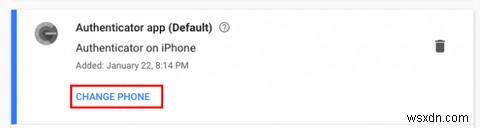
- ポップアップウィンドウに、使用している新しい電話の種類を選択するためのプロンプトが表示されます: Android またはiPhone 。選択したら、[次へ]をクリックします 。
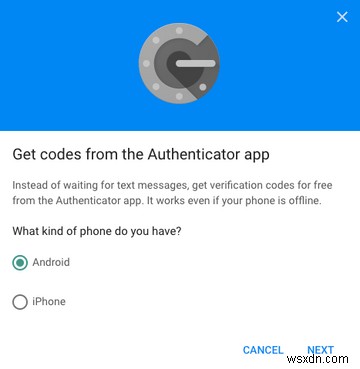
- 新しいスマートフォンでGoogle認証システムアプリを開き、セットアップの開始>バーコードのスキャンをタップします 。
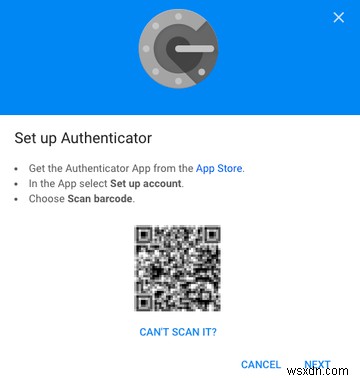
- 新しい電話を使用してブラウザに表示されたバーコードをスキャンしたら、[次へ]を選択します ウェブページで。電話機に表示されているオーセンティケータコードを入力するように求められます。
- 確認をクリックします 。
次は時間のかかるビットです。他のアプリでGoogle認証システムを使用している場合は、これらの各サイトに個別にログインして、古いGoogle認証システムアプリを削除し、QRコードをスキャンして新しいスマートフォンを追加する必要があります。
新しい電話で各アカウントの更新が完了したら、古い電話に戻ることができます。 編集をタップします ボタン(鉛筆アイコン)を押して、個々の2FAコードの削除を開始します。これらのコードをすべて削除したら、古いデバイスからGoogle認証システムを削除できます。
Googleバックアップコードとは何ですか?
Googleバックアップコードは、2FAを使用せずにGoogleアカウントにアクセスできるようにする独自のセキュリティコードのセットです。スマートフォンを紛失した場合、またはGoogle Authenticatorにアクセスできない場合は、2要素認証をバイパスして、一意のバックアップコードの1つを使用してGoogleアカウントを入力できます。
注意: これは、Gmail、Googleドライブ、YouTubeなどのGoogleアカウントでのみ機能します。他のサービスでも2FAバイパス手順が提供されている場合がありますが、各サービスに個別に連絡して作業する必要があります。
Googleバックアップコードの安全なバックアップコピーを作成して、いつでも使用できるようにすることができます。 Googleバックアップコードのセットを作成する方法は次のとおりです。
- Googleアカウントの2段階認証プロセスの設定ページを開きます。
- 下にスクロールしてバックアップコードを表示します 、[設定]を選択します 。
- コードのコピーを作成します。 ダウンロードを選択します 保存できるコードのテキストファイルを作成するか、印刷を選択します コードのハードコピーを作成します。
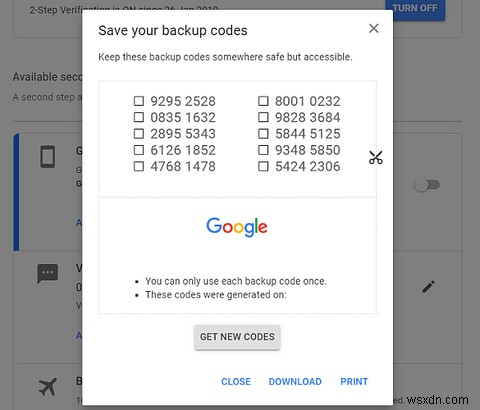
Googleバックアップコードの新しいセットはいつでも作成できます。ただし、バックアップコードの新しいセットを作成すると、前のセットは使用できなくなります。
Google認証システムを使用して2FAコードとアカウントを同期する
誰もがセキュリティを強化するために2要素認証アプリを使用する必要があり、Google認証システムがこれを処理します。しかし、Google Authenticatorが提供するすべての利点のために、2FAコード(および場合によってはアカウント)を失う可能性があるという事実はかなりひどいものです。
スマートフォンを紛失したり壊したりした場合のGoogle認証システムのリスクを考えると、代替の2FAアプリを検討する必要があります。これらのいずれかが気に入らない場合は、代わりに2要素認証の他の方法を確認してください。
1。 Authy
AuthyはGoogleAuthenticatorの代替手段ですが、大きな違いがあります。2FAコードを複数のデバイス間で同期し、アカウントをバックアップして、新しいデバイスで簡単に復元できます。つまり、新しいデバイスを購入するたびに、この困難なプロセスを実行する必要はありません。さらに、Authyはバックアップ前に2FAコードを暗号化し、パスフレーズを使用してアカウントをロックできます。
AuthyはiOSとAndroidで利用でき、GoogleAuthenticatorと同じサイトすべてと互換性があります。
2。 LastPass Authenticator
もう1つの優れたGoogleAuthenticatorの代替手段は、LastPassAuthenticatorです。ご存知かもしれませんが、LastPassは評判の高いパスワード管理ツールであり、LastPassAuthenticatorは2FAでアカウントを保護できる拡張機能です。
LastPassAuthenticatorはLastPassアカウントに自動的にバックアップします。これは、紛失、破損、または新しい電話の場合でも2FAアカウントが安全であることを意味します。
また、LastPassAuthenticatorはブラウザのLastPass拡張機能と統合されています。つまり、2FAコードを手動で入力するのではなく、一部のサイトやサービスで自動ログインを使用できます。システムは引き続き安全ですが、ログインプロセス中にさらに数秒節約できます。 (とにかく2FAの使用に時間がかかるわけではありません!)
3。 andOTP
2FAアプリの大物と比較すると、OTPは部外者です。ただし、andOTPは、セキュリティ製品に必要なボックスの多くにチェックマークを付けます。
たとえば、andOTPは完全にオープンソースです。アプリの実行に必要なものだけを要求して、可能な限り少ないアクセス許可を要求します。 Androidアプリとして、ミニマリストのマテリアルデザインを使用する便利なUIを提供し、3つの異なるテーマから選択できるようにします。
andOTPは複数のバックアップオプションも提供します。 2FAコードは、プレーンテキスト(推奨されません)、パスワード、またはOpenPGP暗号化を使用して保存できます。
すべてのアカウントに2FAが必要ですか?
あなたは間違いなくあなたのオンラインアカウントを保護したいと思っています。強力で一意のパスワードを使用してアカウントを保護するために多大な労力を費やしている場合は、追加の手順を実行して2FAアプリを使用してみませんか?上記のアプリはすべて無料で、比較的使いやすく、保護の追加レイヤーにより、誰かがあなたのメールやソーシャルメディアアカウントをハッキングして大混乱を引き起こすのを防ぐことができます。
2FAコードのバックアップは非常に便利です。ただし、バックアップで2FAアプリケーションを信頼する必要があります。多くのユーザーにとって、2FAコードを使用してサードパーティをバックアップおよび信頼することは、絶対的なセキュリティです。ただし、ほとんどの人にとって、安全バックアップの追加機能は完璧です。また、バックアップを暗号化できることを考えると、心配する必要はほとんどありません。
残りの質問が1つあります。SMSで2要素認証を使用する必要がありますか?
-
古い Android スマートフォンから新しい Android スマートフォンにデータを転送する方法
古いスマートフォンから新しいスマートフォンにデータを転送することは、多くの Android ユーザーにとって大きな懸念事項です。それがまさに私たちがあなたを助けるためにここにいる理由です。ありがたいことに、Android システムには、データ転送プロセスをシームレスにする便利な組み込み機能がたくさんあります。バックアップと復元のツールで、移行中に何も失われないようにします。中断したところから再開できるので安心です。この記事では、古い Android スマートフォンから新しい Android スマートフォンにデータを移行する完全なプロセスについて詳しく説明します。 古い Android スマ
-
古い WhatsApp チャットを新しい電話に転送する方法
これはインターネット メッセージングの時代であり、適切なインターネット接続とデバイスにアプリをインストールするだけで、実質的に何でもできます。無料のチャットアプリは非常に便利なコミュニケーション手段です.彼らは自由であり、b。どこにいても、同じアプリを使用して誰とでもテキスト メッセージを送信できます。市場で入手可能なすべてのチャット アプリの中で、WhatsApp ほど人気のあるアプリはほとんどありません。 無料で、シンプルで、非常に使いやすいです。テキストメッセージ以外にも、音声通話、ビデオ通話、電話会議、画像、ビデオ、ドキュメント、ファイルの共有、場所や連絡先の送信などの追加機能により
